Търсене на информация в Excel - помогне с дума и Excel
За да намерите всякаква информация, потребителят трябва да кликнете върху съответния бутон, (Намери и маркирайте) в раздела Начална страница или натиснете CTRL са възможни и F. Други варианти. Разгледайте ги за примери.
Първи пример: данните са разположени върху един лист, потребителят не знае точно какво иска да се намери. Тогава просто трябва да попълните в полето за прозорец, изберете Намери следващ бутон. Гледан да бъде цялата таблица, и първото съвпадение на клетката се маркира.
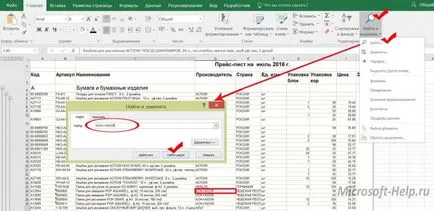
Втори пример: данните се намира, както и, но само потребителят знае за това, което той иска да намери. След това използвайте "?" И "*". Например, за да търсят работа "Notebook *" приема всички стойности, които започват с думата "книга". Задаване на "Книгата". - Само тези стойности в който, след думата "книга" точно пет знака (всички с изключение на две). Чрез комбиниране на тези символи, можете да се направи адекватна проверка.
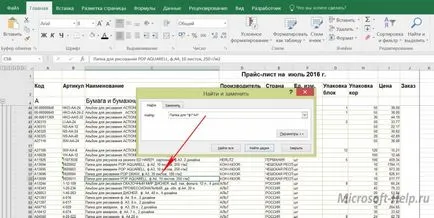
Пример Три: Потребителят пълнене още някоя клетка, трябва да ги намерите, като цвят. След това кликнете върху прозореца Настройки в търсенето, и да определи какъв цвят на запълване трябва да бъде най-желаното място.
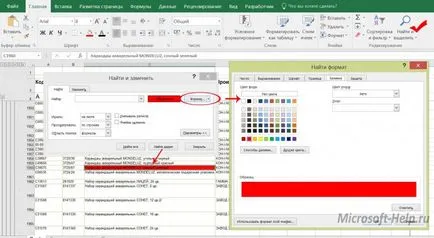
Пример Four: Потребителят знае какво иска да се намери стойност, но тази стойност - в резултат на оценката на формулата, която всъщност е поставен в клетка. Тогава параметрите вместо да избират стойностите на формули (полето за търсене на площ).

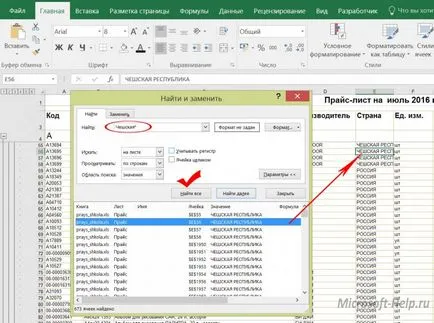
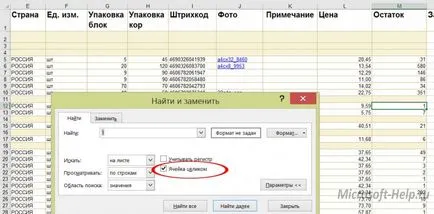
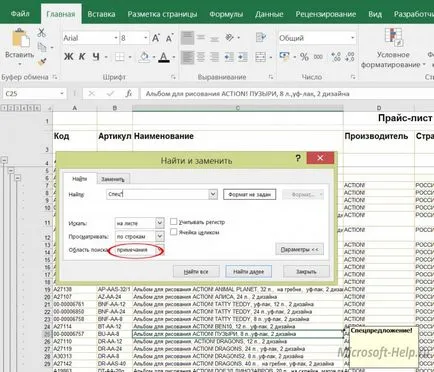
Всички опции за търсене, които се считат за да бъдат приложени към работна книга като цяло, тоест, всички листи. За да направите това, изберете съответния елемент в параметрите за търсене.
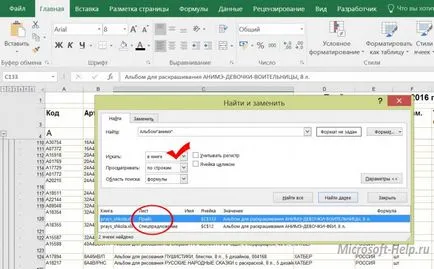
Посочените по-горе опции са на разположение в почти всички версии на Excel. С помощта на вграден модул за търсене ще ви помогне да значително улесни работата, както с големи маси, както и голям брой маси в работната книга.